Ο υπολογιστής σας είχε πολλές λειτουργικές προεγκατεστημένες γραμματοσειρές, αλλά αν έχετε κουραστεί να χρησιμοποιείτε τις ίδιες επανειλημμένα, μπορείτε να κατεβάσετε γραμματοσειρές καινοτομίας και άλλες διασκεδαστικές γραμματοσειρές για οποιοδήποτε έργο.
Μόλις κατεβάσετε μια γραμματοσειρά στον υπολογιστή σας, πρέπει να την εγκαταστήσετε για να μπορέσει να το χρησιμοποιήσει ο επεξεργαστής κειμένου, το πρόγραμμα επεξεργασίας εικόνων ή άλλο πρόγραμμα.
Πώς και πού να κατεβάσετε γραμματοσειρές
Μπορείτε να βρείτε γραμματοσειρές για τον υπολογιστή σας στο πολλά μέρη. Μερικοί από τους πιο δημοφιλείς ιστότοπους είναι dafont.com και FontSpace.
Οι περισσότεροι ιστότοποι έχουν γραμματοσειρές που είναι προς πώληση ή ζητήστε μια χρέωση shareware, αλλά πολλά από αυτά, όπως αυτά που αναφέρονται παραπάνω, προσφέρουν επίσης μια επιλογή δωρεάν γραμματοσειρών. Για δωρεάν γραμματοσειρές, υπάρχει συνήθως ένα Κατεβάστε κουμπί δίπλα σε μια προεπισκόπηση της γραμματοσειράς.
Το macOS αναγνωρίζει TrueType (TTF) και OpenType (OTF)
μορφές γραμματοσειρών. Τα Windows μπορούν να εγκαταστήσουν γραμματοσειρές σε αυτές τις μορφές καθώς και γραμματοσειρές bitmap (FON).Πώς να εγκαταστήσετε μια γραμματοσειρά
Τα βήματα για την εγκατάσταση μιας γραμματοσειράς είναι σχεδόν τα ίδια στα Windows και macOS. Η βασική ιδέα είναι να ανοίξετε το αρχείο γραμματοσειράς και να επιλέξετε το κουμπί εγκατάστασης και εάν η γραμματοσειρά βρίσκεται σε αρχείο, πρέπει πρώτα να ανοίξετε το αρχείο αρχειοθέτησης.
-
Δείτε το αρχείο γραμματοσειράς στο οποίο έχετε κατεβάσει Εξερεύνηση αρχείων (Windows) ή Ευρίσκων (macOS)
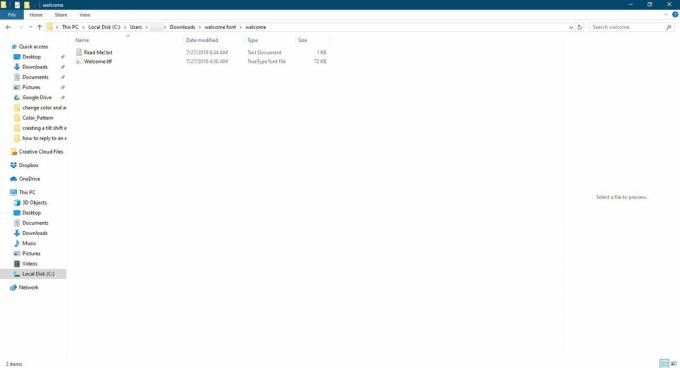
-
Κάντε διπλό κλικ στο αρχείο γραμματοσειράς. (Windows και macOS)
Εναλλακτικά, για Windows, κάντε δεξί κλικ και επιλέξτε Εγκαθιστώ.
Εάν το αρχείο γραμματοσειράς βρίσκεται σε αρχείο (π.χ. φερμουάρ, BIN, 7Ζ, ή HQX), κάντε διπλό κλικ για να δείτε το αρχείο. Στα Windows, μπορείτε να κάνετε δεξί κλικ στο αρχείο και να κάνετε κλικ Αποσυμπίεση όλων. Μια άλλη επιλογή είναι να χρησιμοποιήσετε ένα εργαλείο εξαγωγής αρχείων.
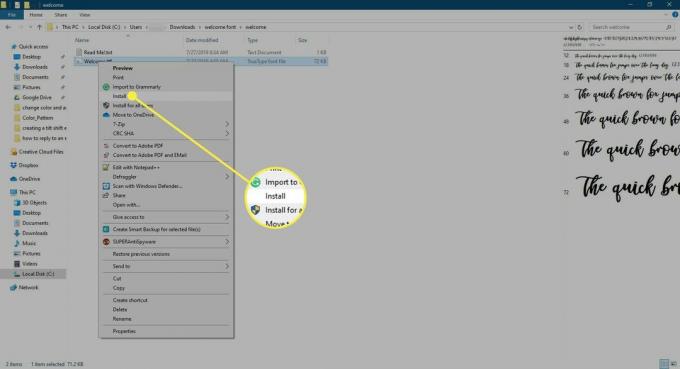
-
Επιλέγω Εγκαθιστώ (Windows) ή Εγκατάσταση γραμματοσειράς (Mac) για εγκατάσταση του αρχείου γραμματοσειράς. Θα δείτε σύντομα ένα Εγκατάσταση γραμματοσειρών γραμμή προόδου κατά την εγκατάσταση. Μόλις ολοκληρωθεί η εγκατάσταση, αυτό θα εξαφανιστεί.
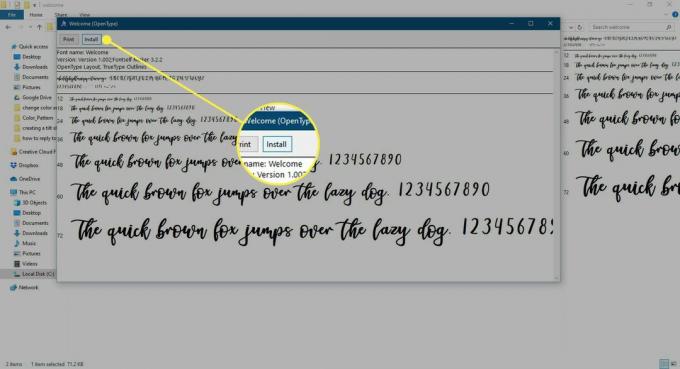
Τώρα μπορείτε να χρησιμοποιήσετε τη γραμματοσειρά όπως οποιαδήποτε άλλη που ήταν προεγκατεστημένη.
Εάν το πρόγραμμα στο οποίο θέλετε να χρησιμοποιήσετε τη γραμματοσειρά ήταν ανοιχτό κατά την εγκατάσταση του αρχείου γραμματοσειράς, βγείτε από το πρόγραμμα και ανοίξτε το ξανά. Η γραμματοσειρά ενδέχεται να μην εμφανίζεται ως επιλογή στο λογισμικό έως ότου κάνετε επανεκκίνηση της εφαρμογής.